Обучение
Мои видео
Раздел "Мои видео" позволяет актерам загружать свои видео (визитки, самопробы и др.) в хранилище FilmToolz аналогично загрузке на YouTube, RuTube и подобные видео-хостинги. Видео по умолчанию не видны никому, кроме вас и не публикуются на вашей странице в кастинг-базе.
Вы можете скопировать ("расшарить") ссылку на видео и отправить ее кастинг-директорам, режиссерам и другим пользователям, даже не зарегистрированными в FilmToolz. Вы также можете добавить загруженное видео на вашу страницу в кастинг-базе. Подробнее все варианты описаны ниже.
** Обращаем ваше внимание, что в феврале-марте 2025 года сервис функционирует в режиме "бета" и активно дорабатывается. В случае обнаружения ошибок, а также наличия пожеланий по функционалу, обязательно свяжитесь с нами, написав на почту casting@filmtoolz.ru
Добавление видео
Итак, для добавления видео пройдите в личном кабинете в раздел "Мои видео" и нажмите "Добавить видео".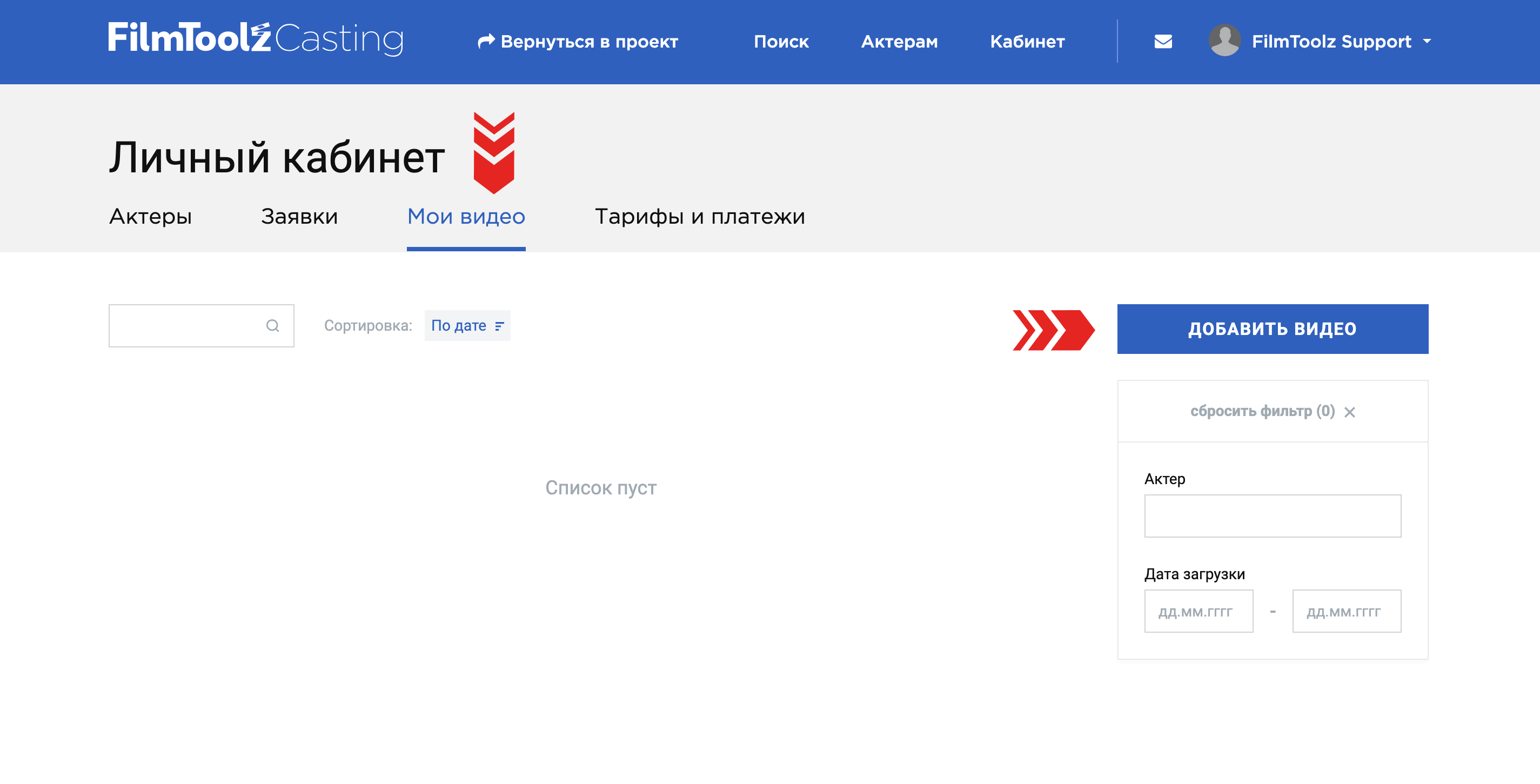
В открывшемся окне введите название видео и добавьте файл с вашего компьютера.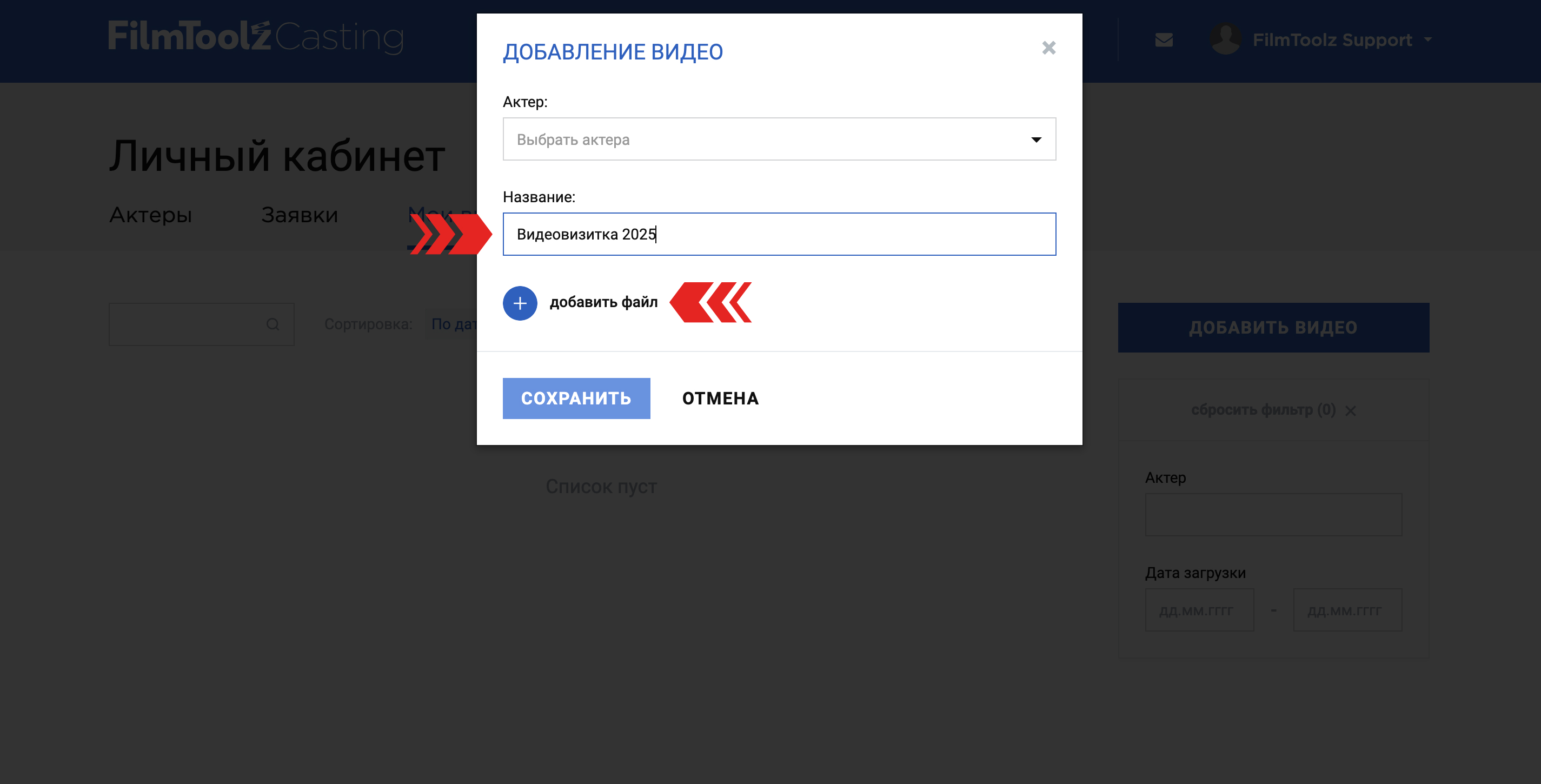
Если вы агент и у вас несколько актеров, то выберите необходимого в выпадающем списке.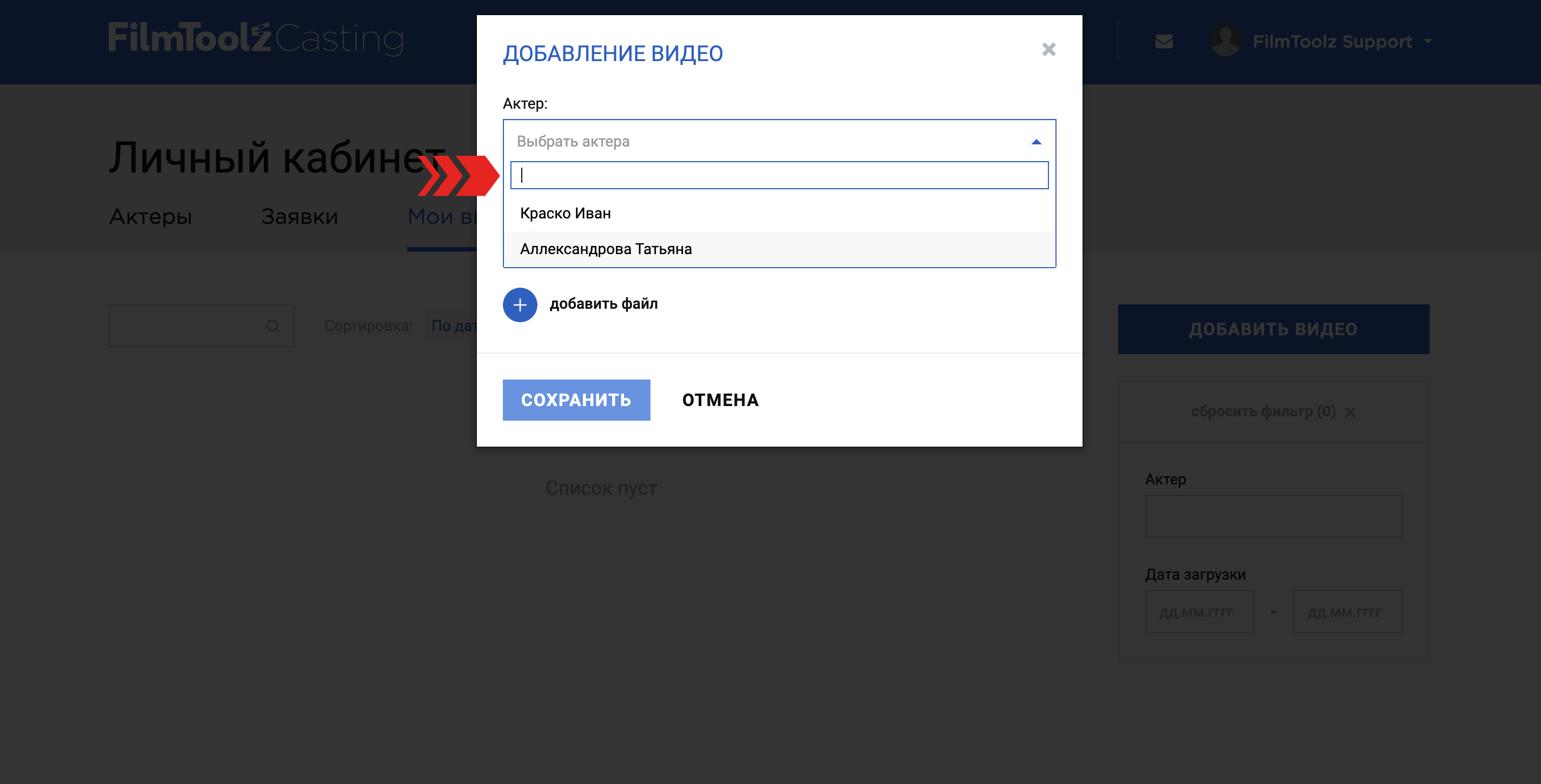
Далее дождитесь загрузки видео и нажмите Сохранить. Обращаем ваше внимание, что в настоящее время размер файла ограничен 300 мб. 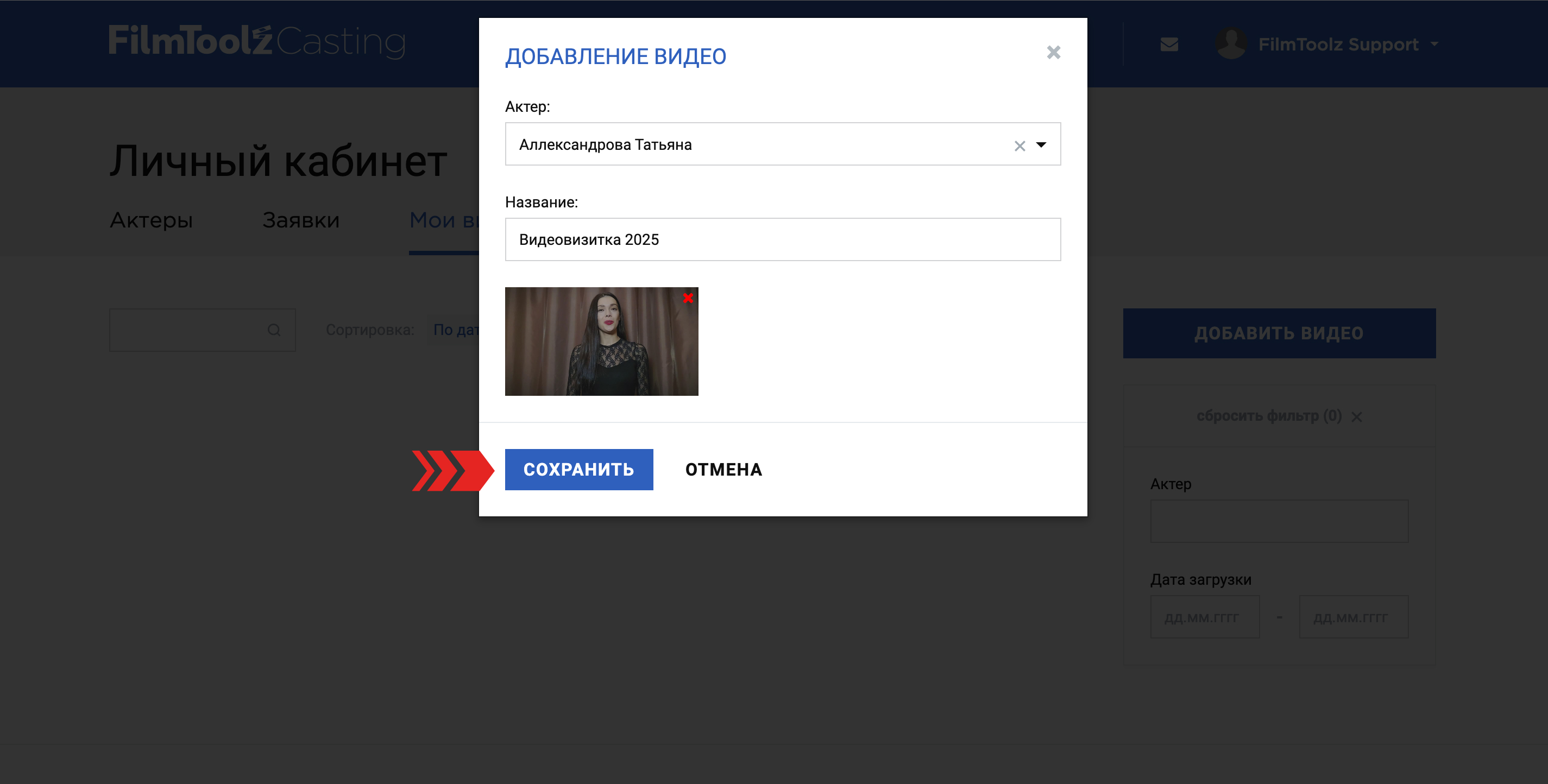
После загрузки видео добавляется в очередь на кодирование, это может занимать некоторое время. Не нужно перезаливать его повторно, просто нажмите "Сохранить" и через какое-то время видео отобразится на вашей странице.
Подобным образом вы можете загружать неограниченное число видео. При необходимости, вы можете отсортировать их по дате загрузки в прямом или обратном порядке.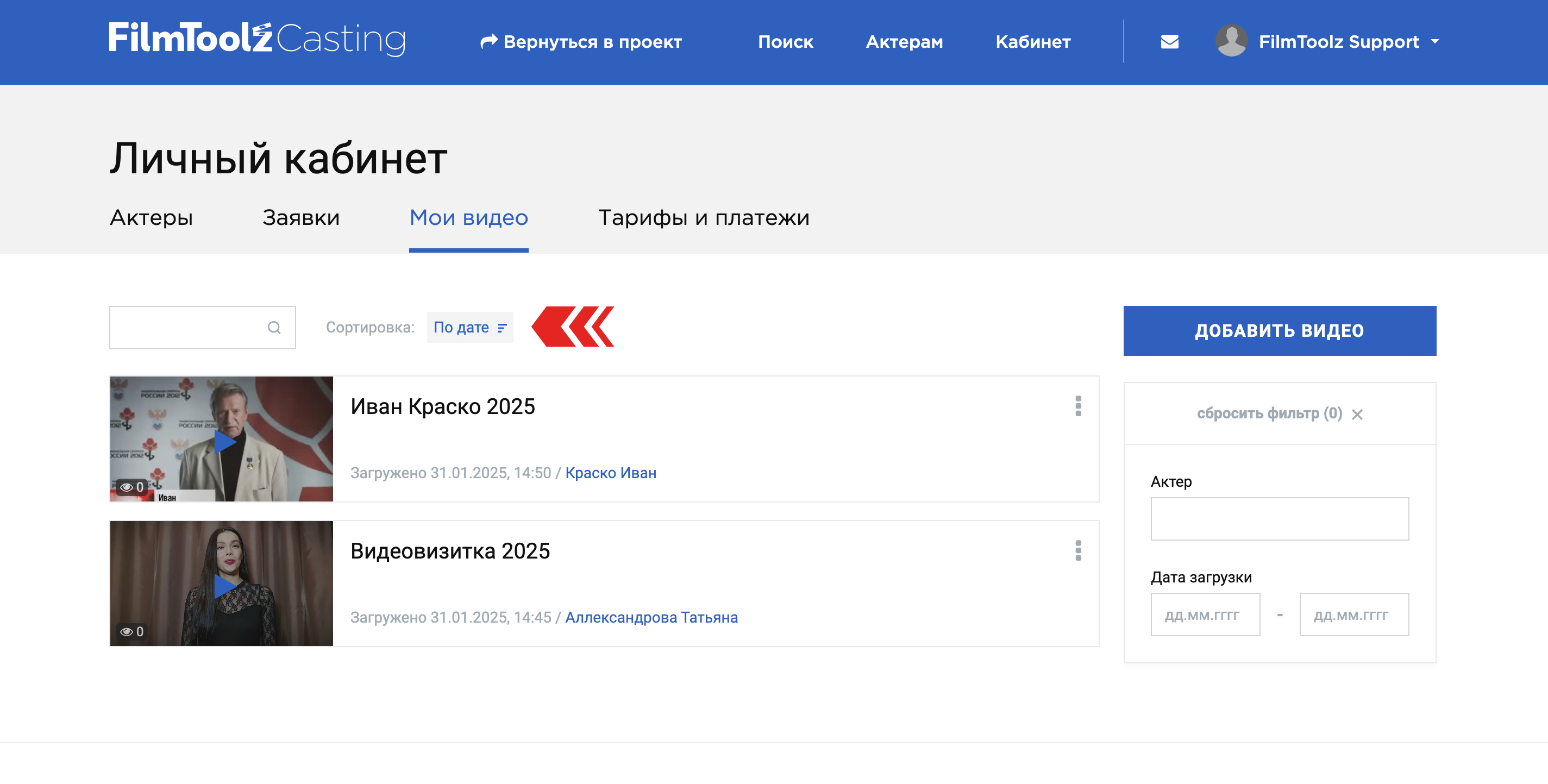
А также отфильтровать их по актеру или дате загрузки.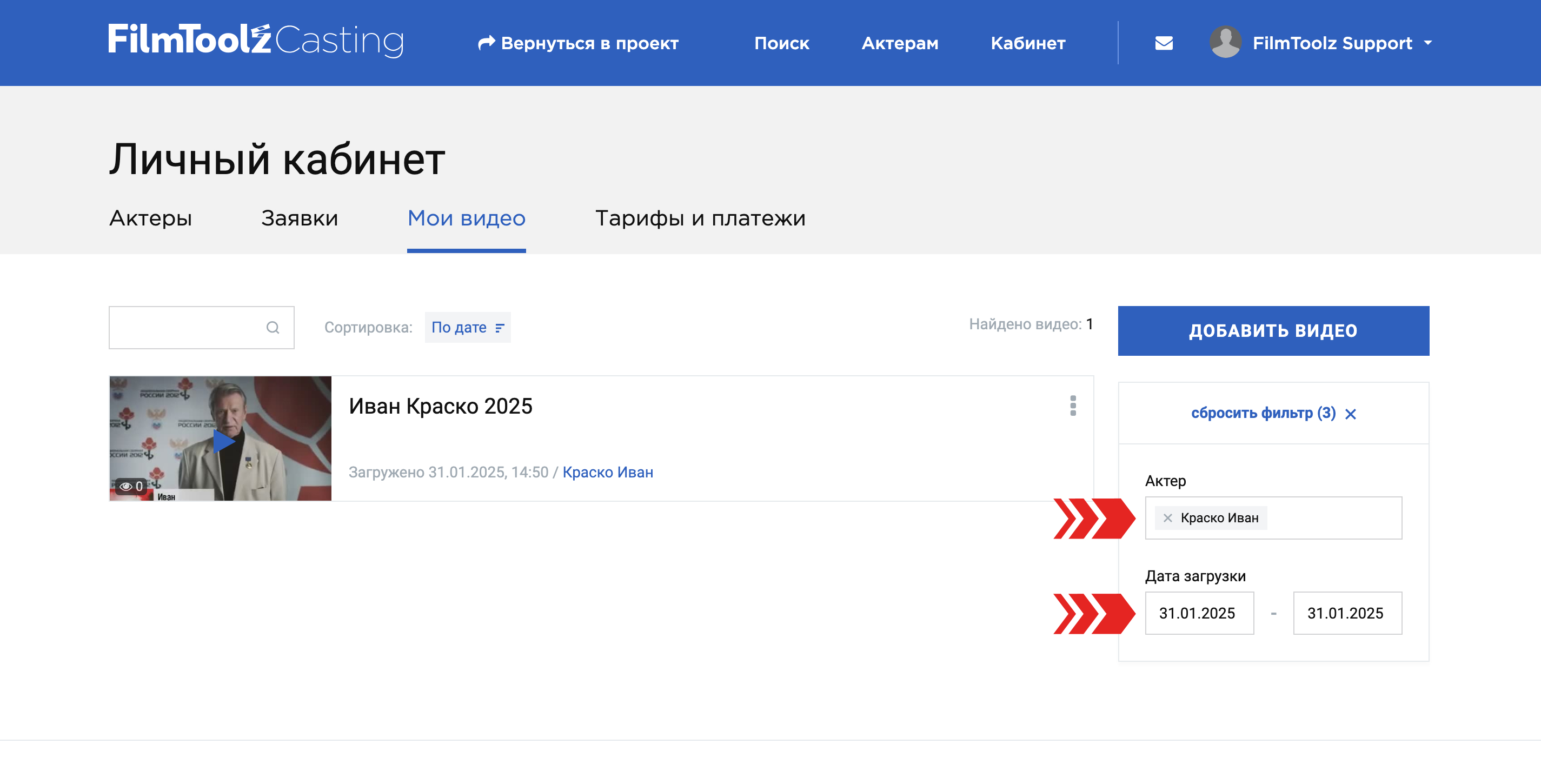
Чтобы быстро найти нужное видео, можно также воспользоваться полем поиска - начните вводить название видео и оно отфильтруется.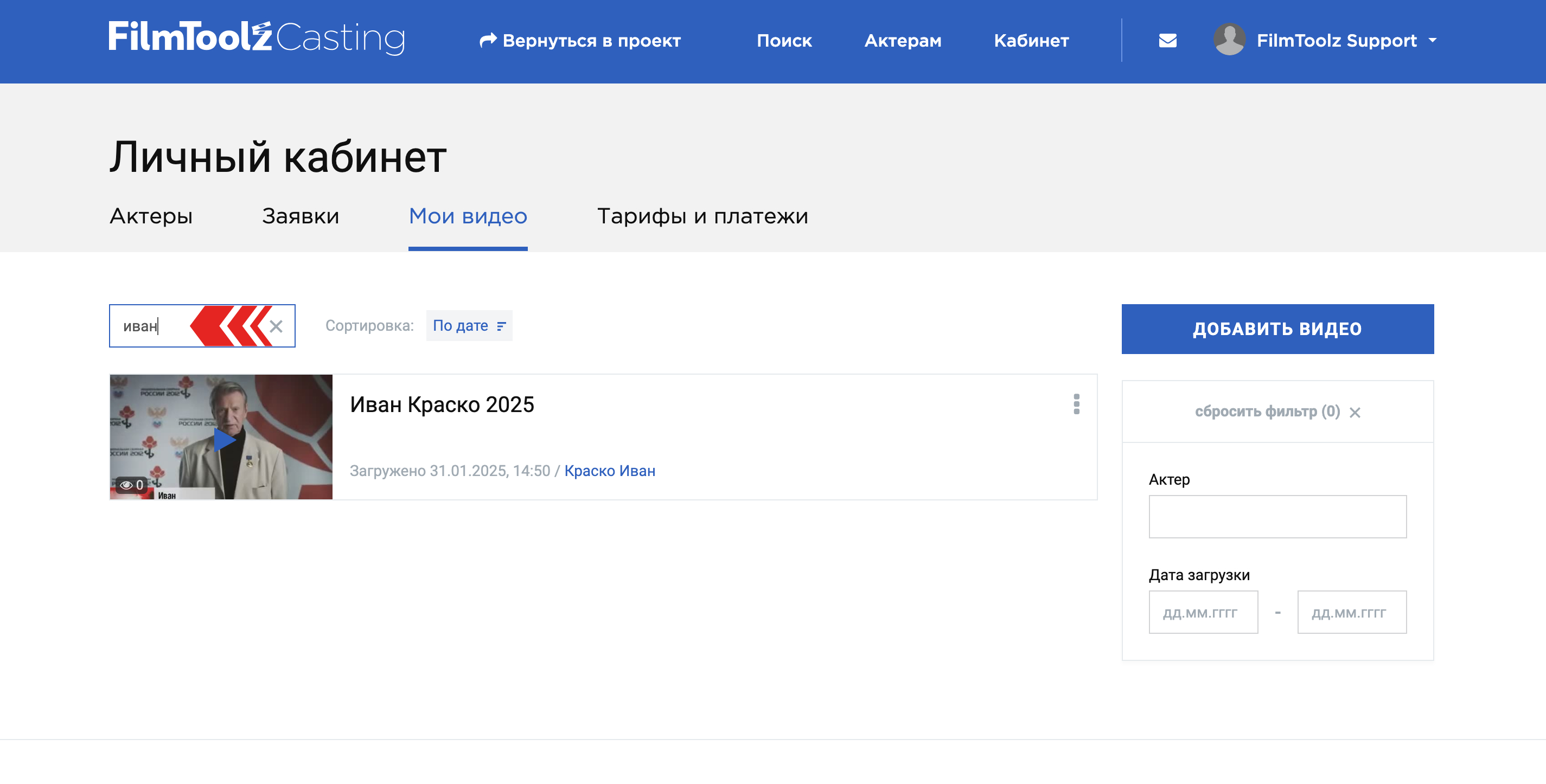
У каждого видео есть меню, через которое вы можете его скачать, редактировать (название видео) или удалить, а также поделиться им.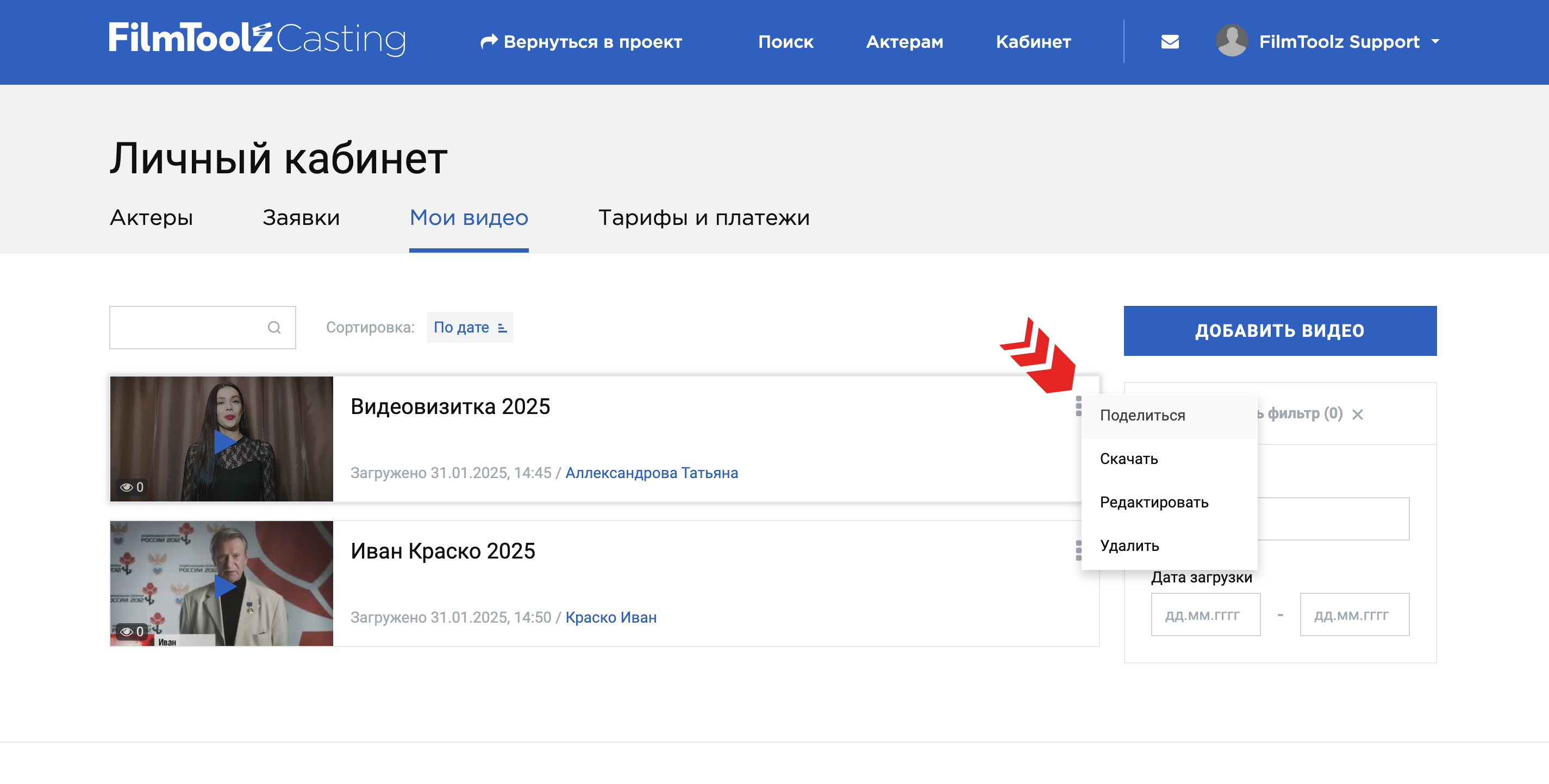
При нажатии "Поделиться", перед вами откроется окно, где вы можете скопировать ссылку и отправить её любому человеку, даже не зарегистрированному в FiimToolz.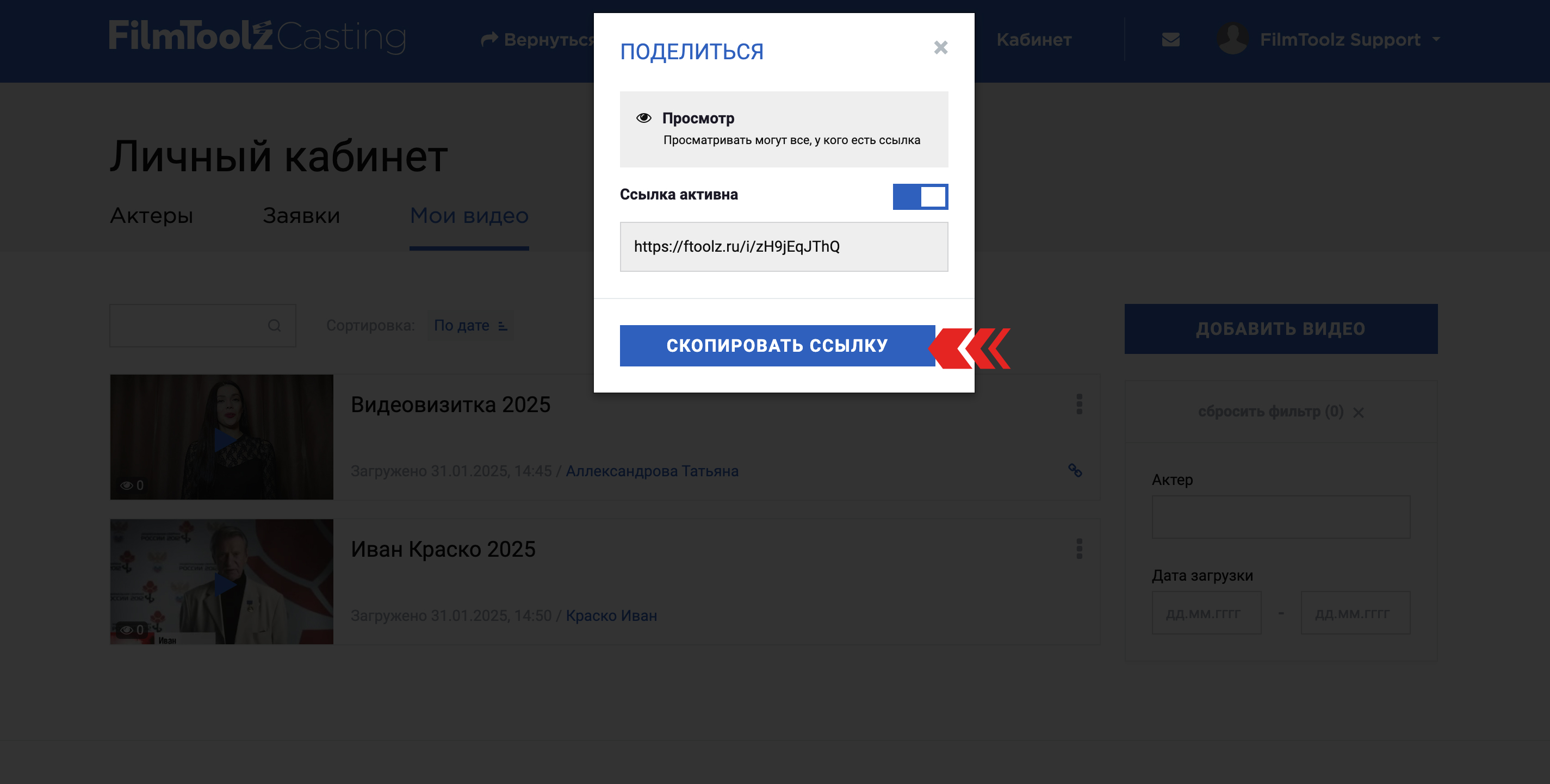
При открытии ссылки будет отображаться только это видео, никакие другие данные из вашего кабинета видны не будут.
Добавление видео в анкету
Также вы можете вставить данную ссылку в соответствующее поле в блоке "Видео" при добавлении или редактировании вашей актерской заявки.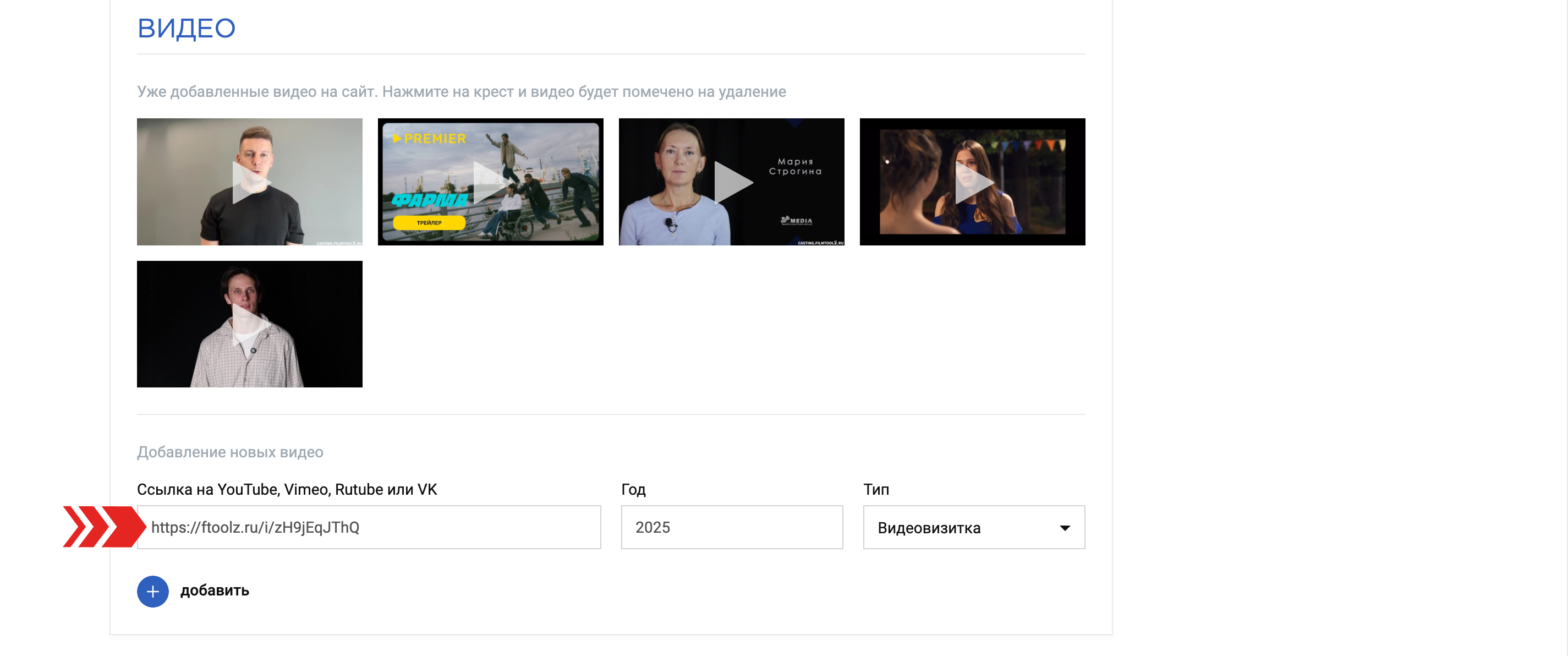
После модерации заявки это видео будет добавлено в вашу анкету.
Все видео, которыми вы поделились, помечаются соответствующей иконкой.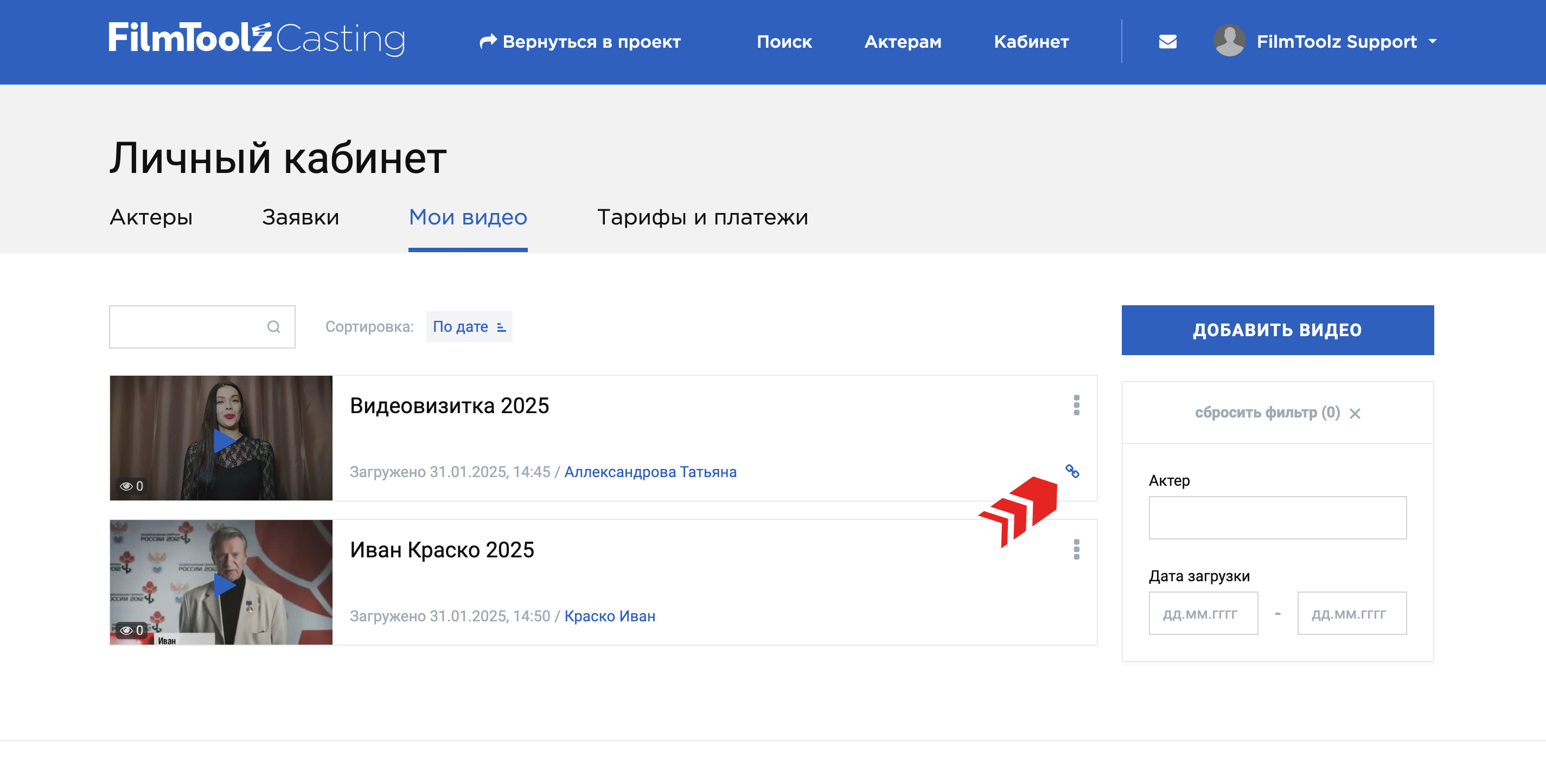
При необходимости, вы в любой момент можете нажать на неё и в открывшемся окне выключить шаринг видео. 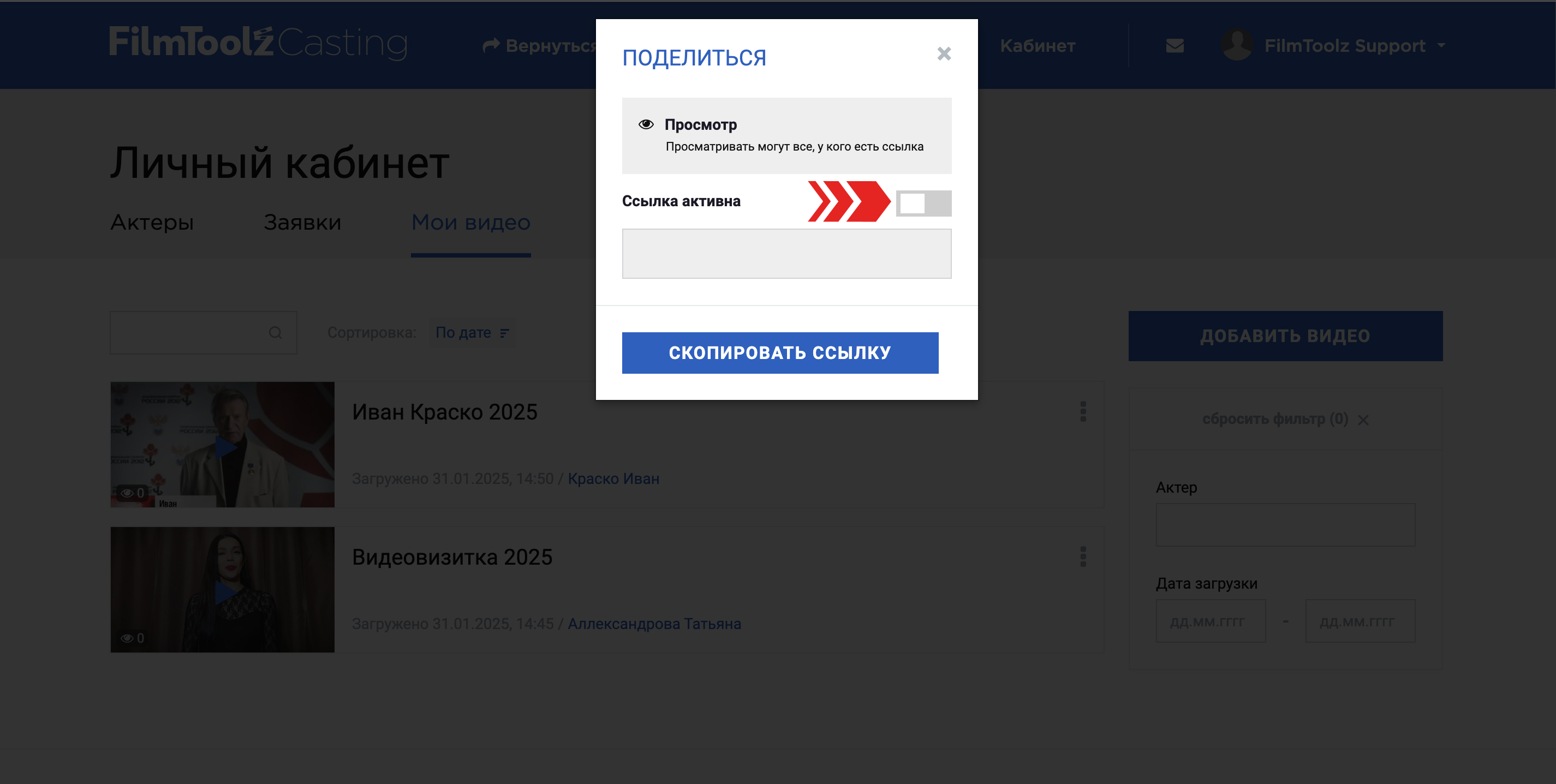
Таким образом, ссылка перестанет быть активной и если вы кому-то отправляли её ранее, посмотреть видео по ней уже не будет возможности.
Важно! Не выключайте ссылки, которые уже используются в вашей актерской анкете!
Статистика просмотров
У каждого видео отображается статистика просмотров, которая учитывает суммарно:
- просмотры видео по внешней ссылке (когда вы отправляете его другим пользователям);
- просмотры видео в вашей анкете в кастинг-базе;
- ваши собственные просмотры видео на странице "Мои видео". 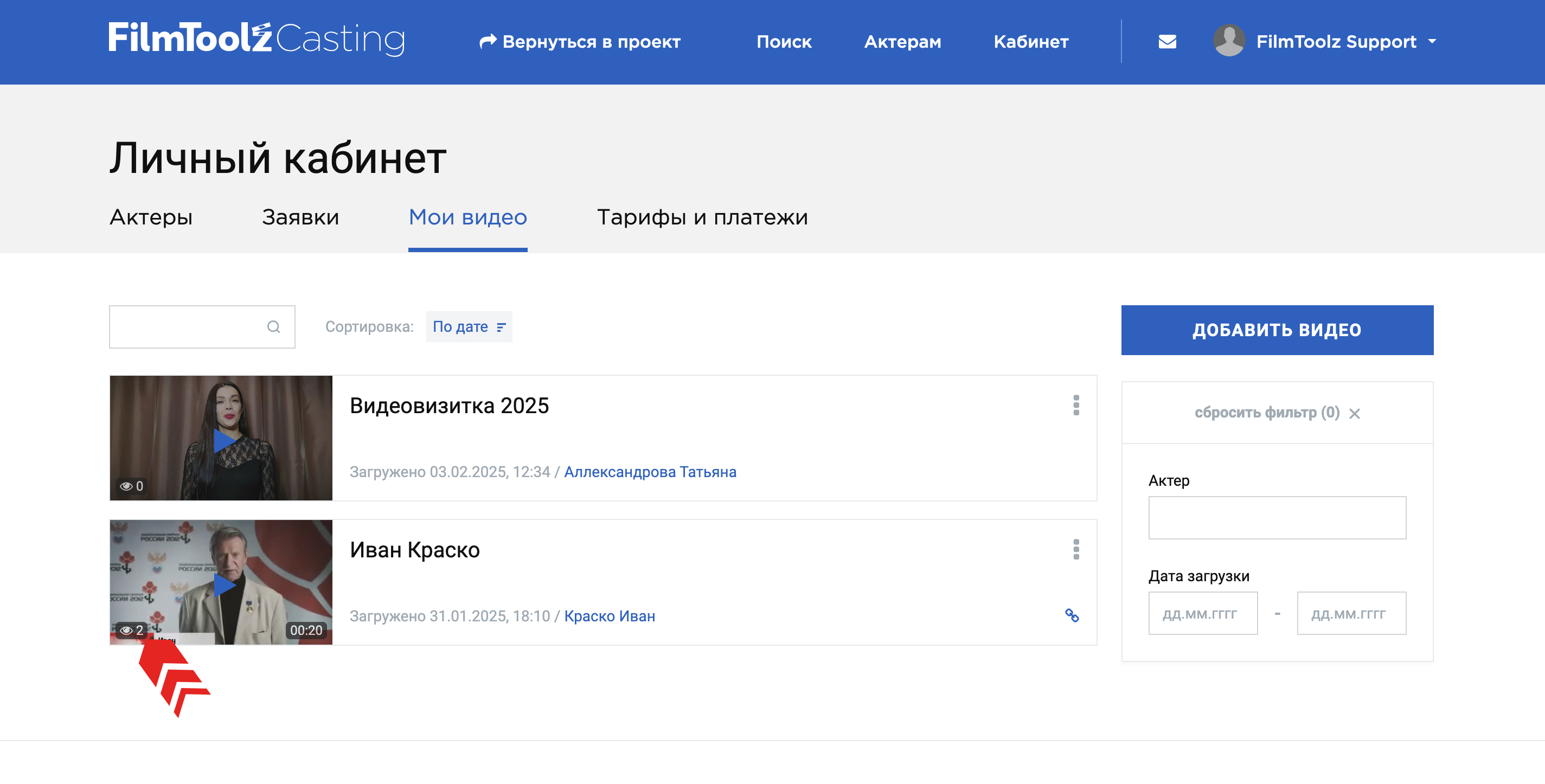
Важно! Статистика просмотров обновляется не в реальном времени, а с задержкой 1-5 минут.
В ближайшее время мы добавим возможность загрузки видео непосредственно через заявку на редактирование анкеты, а также дадим возможность публикации видео в анкете сразу из раздела "Мои видео", следите за обновлениями!